Обзор интерфейса Director'a. Восстановление интерфейса Director'a, используемого по умолчанию.
Интерфейс Director MX включает в себя все творческие компоненты (или инструменты), которые вы увидите на экране компьютера в процессе создания вашего фильма. Частью этого интерфейса являются несколько окон и панелей с инструментами для разработки вашего фильма. В процессе разработки вы будете иметь возможность либо держать все окна открытыми и готовыми для немедленного использования, либо закрыть некоторые из них, чтобы воспользоваться ими в дальнейшем. Все окна могут отдельно открываться или закрываться в любое время. Вы также можете настроить интерфейс Director MX по своему желанию и в соответствии с вашим стилем работы. Как это сделать, вы увидите при выполнении упражнений, приведенных в книге.
Когда вы начнете работать с Director MX, то обнаружите, что некоторые из окон используются вами чаще других и становятся центральными в процессе разработки. Теперь посмотрим на открытое состояние элементов интерфейса вашей копии Director MX. Как говорилось ранее, семью главными компонентами интерфейса Director MX являются меню, панель инструментов, палитра Tools, окно Stage (или просто "сцена"), окно Score, окно Cast и различные инспекторские панели, как показано на рис. 1.4.
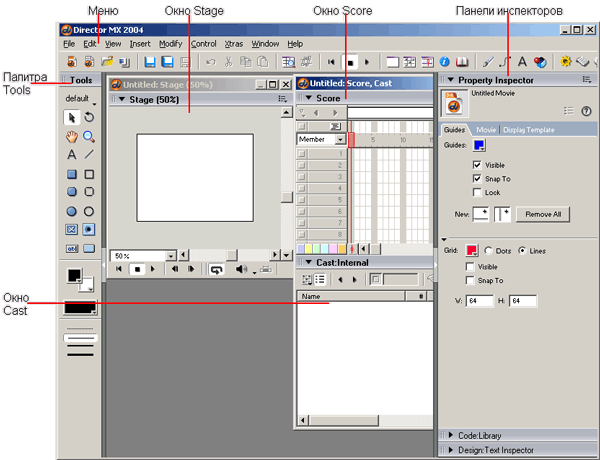
Рис. 1.4. Главные компоненты интерфейса Director'a для платформы Windows
Как вы видите, меню Director'a расположены поперек экрана и вверху его. Панель инструментов находится прямо под меню. Палитра Tools расположена с левой стороны экрана. Окно Stage занимает левую верхнюю часть экрана, справа от палитры Tools. Окно Stage является рабочей областью, в которой вы будете создавать и изменять ваш фильм, созданный в среде Director'a. Окно справа или ниже от окна Stage является окном Score, а ниже этого окна располагается окно Cast. Наконец, в самой правой части экрана располагаются панели инспекторов. Однако, как вы увидите позднее, можно менять расположение и показывать/скрывать любую из этих панелей.
Восстановление интерфейса Director'a, используемого по умолчанию
Если вы перед этим открыли и изменили какой-либо элемент интерфейса Director'a, то ваш экран не будет выглядеть в точности так же, как показано на рис. 1.4. Для облегчения нашего общения при выполнении упражнений этой книги мы настоятельно рекомендуем вам использовать настройки по умолчанию. Если вы уже изменили некоторые из этих настроек, то легко можете восстановить настройки интерфейса по умолчанию, выполнив следующие шаги на любой из компьютерных платформ.
- Выберите меню Window (Окно).
- Выберите опцию Panel Sets (Настройки Панелей) внизу списка.
- Выберите Default (По Умолчанию) из появившегося раскрывающегося списка.
После этих шагов интерфейс Director MX будет восстановлен в виде, показанном на рис. 1.4.
